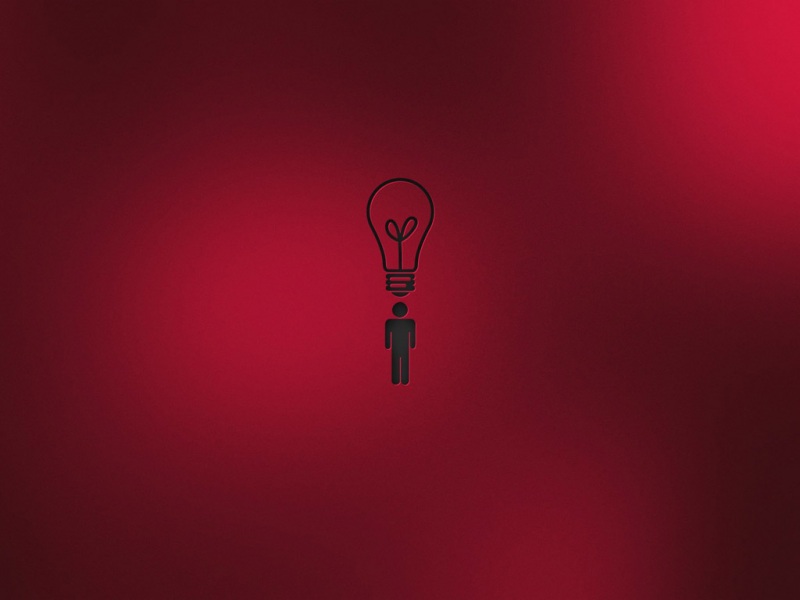这是【Excel 教程系列第 16 篇】,如果觉得有用的话,欢迎关注专栏。
当 Excel 表格数据非常多,但我们的表头只有一个,我们打印表格时想让每页都有表头,如何设置呢 ?
第一步
下面的表格是我随便输入的,切换到【页面布局】选项卡,点击【打印标题】按钮,如下图所示
第二步
在弹出的窗口,选中【工作表】,将光标定位到【顶端标题行】,然后选中表格的表头,最后点击【确定】按钮即可,如下图所示。
接下来我们来验证一下
按住快捷键【Ctrl + P】调出打印预览界面,动态效果演示图如下
你的问题得到解决了吗?欢迎在评论区留言。
赠人玫瑰,手有余香,如果觉得文章不错,希望可以给个一键三连,感谢。
结束语
技术是一点一点积累的,大神也不是一天就可以达到的。原地不动就是退步,所以每天进步一点点。最后,附上一句格言:"好学若饥,谦卑若愚",望共勉。